ในบทความนี้ คุณจะสำรวจวิธีการติดตามและตรวจสอบกิจกรรมและประสิทธิภาพของตัวแทนขายของคุณอย่างมีประสิทธิภาพ
โมดูลรายงานให้ข้อมูลเชิงลึกเกี่ยวกับแนวโน้มและประสิทธิภาพของทีมบนแพลตฟอร์ม ใช้ในการสร้างรายงานเพื่อวัตถุประสงค์การวางแผนของทีมผู้บริหารและติดตามกิจกรรมและผลการปฏิบัติงานของตัวแทนขาย
ประโยชน์ของการรายงานยอดขาย
ใช้รายงานการขายเพื่อ:
รับข้อมูลเชิงลึกว่าลูกค้าเป้าหมายมาจากที่ใด
ติดตามและตรวจสอบกิจกรรมและผลการปฏิบัติงานของตัวแทนฝ่ายขาย
วิธีการจัดทำรายงานยอดขาย
วิเคราะห์แนวโน้มลูกค้าเป้าหมายและประสิทธิภาพของตัวแทนบนแพลตฟอร์ม
ส่งออกข้อมูลประวัติไปยังไฟล์ CSV จากการตั้งค่าพื้นที่ทำงาน
ส่งข้อมูลเรียลไทม์ไปยัง Google Sheet หรือคลังข้อมูลภายนอกโดยใช้เวิร์กโฟลว์
วิเคราะห์แนวโน้มลูกค้าเป้าหมายและประสิทธิภาพของตัวแทนบนแพลตฟอร์ม
ใช้วิธีนี้เพื่อดูแนวโน้มทั่วไปและตรวจสอบกิจกรรมการขายรายวัน
วัตถุประสงค์ของวิธีการ
ติดตามจำนวนผู้สนใจใหม่
ติดตามว่าช่องทางใดที่นำมาจาก
ติดตามกิจกรรมการขายของตัวแทน
วิธี
เรียนรู้เพิ่มเติมเกี่ยวกับโมดูลรายงาน ที่นี่
ติดตามจำนวนผู้สนใจใหม่
เปรียบเทียบข้อมูลติดต่อใหม่กับข้อมูลติดต่อที่กลับมาเพื่อดูว่ามีผู้สนใจรายใหม่เข้ามากี่รายและมีการสนทนากับผู้สนใจรายเดิมหรือลูกค้าจำนวนเท่าใด
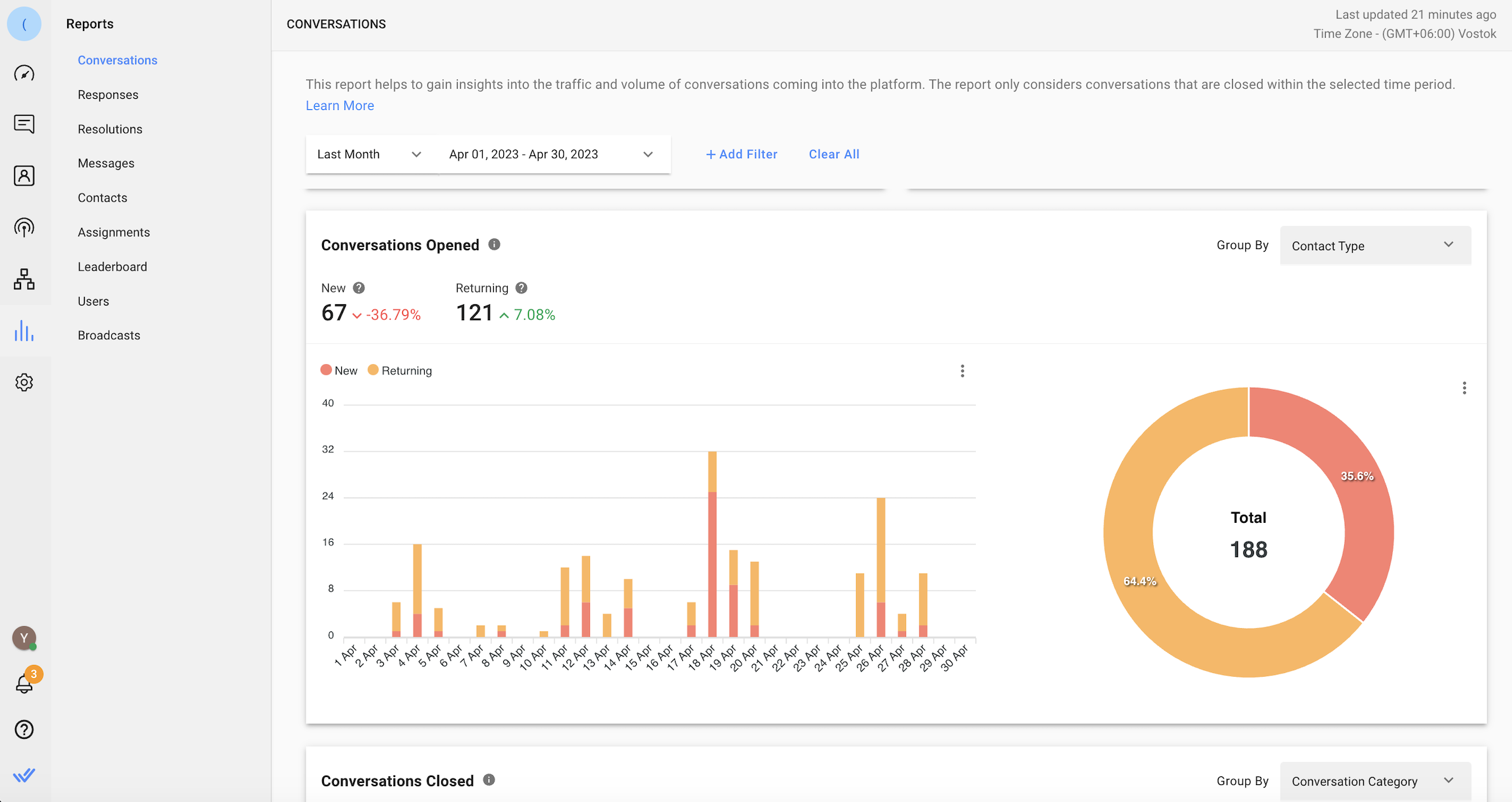
ไปที่โมดูลรายงาน > การสนทนา > การสนทนาที่เปิด > เลือกประเภทการติดต่อในรายการดรอปดาวน์จัดกลุ่มตาม > เลือกช่วงวันที่
ติดตามช่องทางที่นำมาจาก
ค้นหาว่าแหล่งที่มาส่วนใหญ่มาจากช่องทางการส่งข้อความโดยการติดตามแหล่งต่างๆ คุณสามารถดูได้ในแท็บรายงานข้อความ
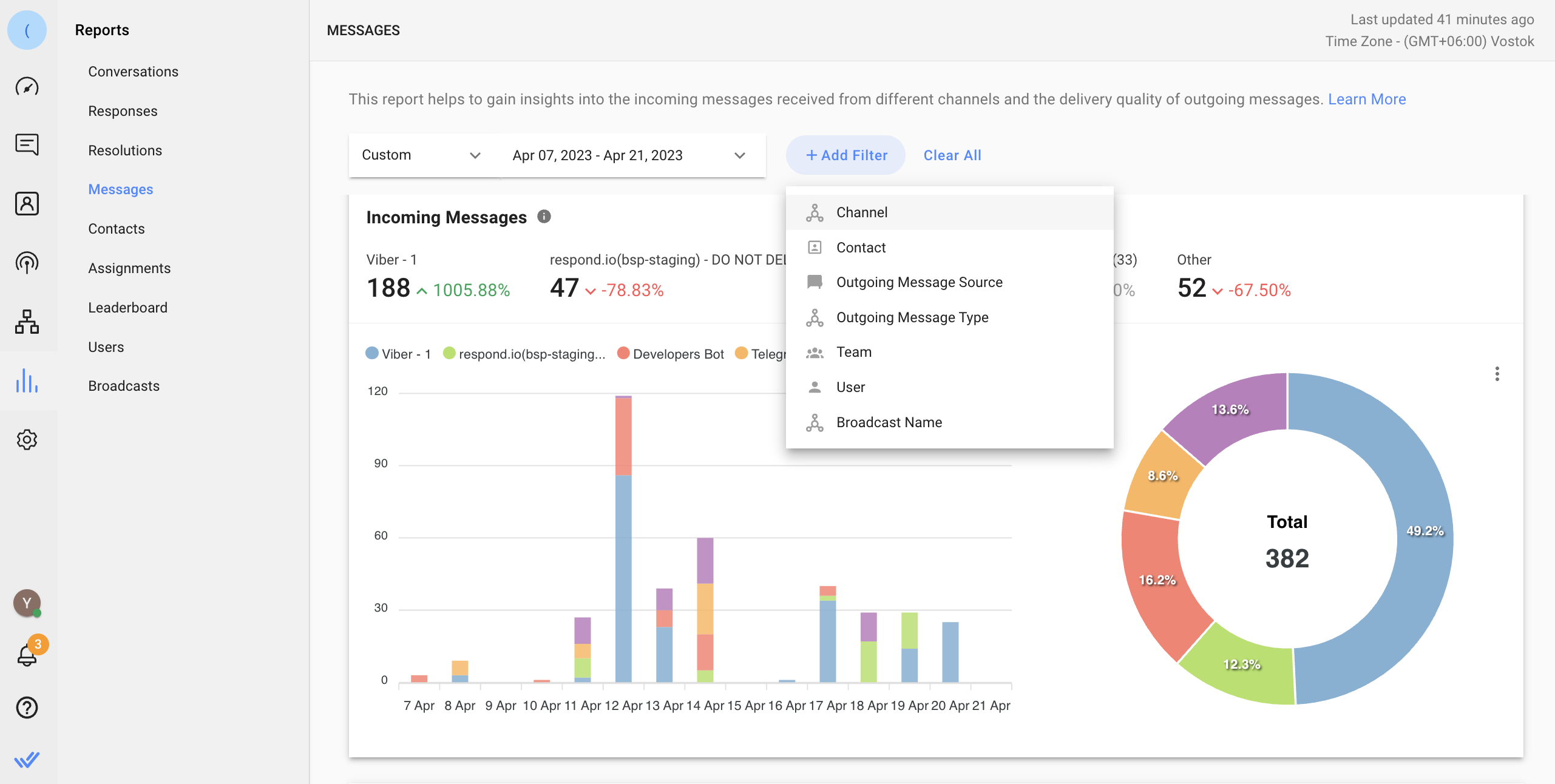
ไปที่โมดูลรายงาน > ข้อความ > ข้อความขาเข้า ดูช่องทั้งหมดหรือใช้ตัวกรองเพื่อเลือกช่องที่คุณต้องการแสดง
ติดตามกิจกรรมการขายของตัวแทน
เรียนรู้เพิ่มเติมเกี่ยวกับบทสรุปการสนทนาปิดท้าย ที่นี่
ใช้ข้อมูลจากหมวดหมู่การสนทนาและสรุปเพื่อติดตามกิจกรรมการขายที่เกี่ยวข้องและวัดผลผลิตของตัวแทน คุณสามารถดูได้ว่าเอเจนต์กำลังสนทนากันกี่ครั้งและผลลัพธ์ของการสนทนาเหล่านั้นคืออะไร เช่น ผู้ที่มีแนวโน้มจะเป็นลูกค้า, ข้อตกลงชนะ, ข้อตกลงเสีย
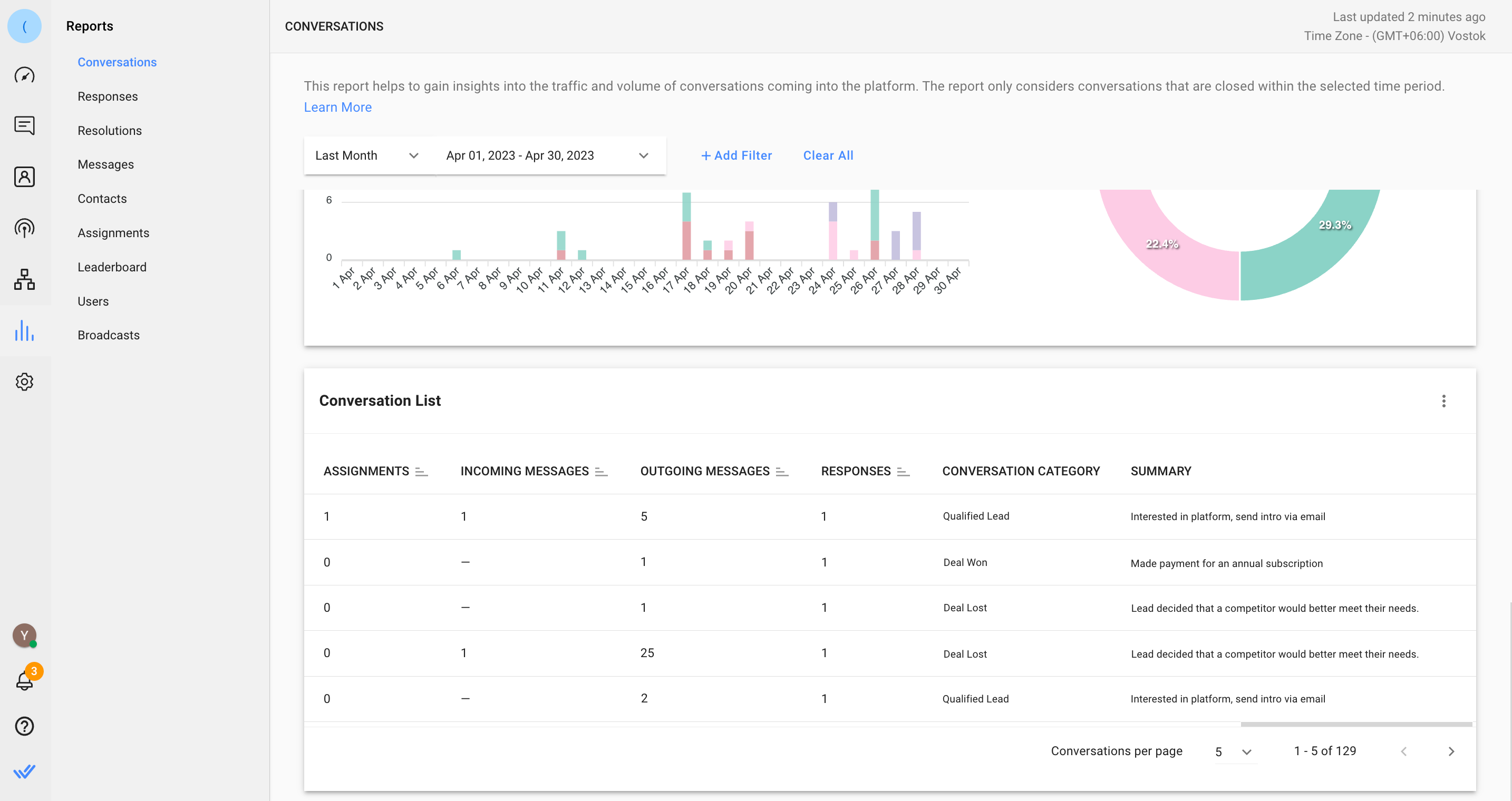
ไปที่โมดูลรายงาน > การสนทนา > รายการการสนทนา ดูชื่อของตัวแทนและผู้สนใจ จำนวนข้อความที่ส่ง หมวดหมู่การสนทนา และสรุปกิจกรรมการขายที่เสร็จสมบูรณ์
ส่งออกข้อมูลประวัติไปยังไฟล์ CSV จากการตั้งค่าพื้นที่ทำงาน
ใช้วิธีนี้เพื่อรับข้อมูลการขายในอดีต
วิธีการ วัตถุประสงค์
ส่งออกข้อมูลประวัติการสนทนาและข้อความ
วิธี
ส่งออกข้อมูลประวัติการสนทนาและข้อความ
เรียนรู้เพิ่มเติมเกี่ยวกับการส่งออกข้อมูล ได้ที่นี่
ใช้ฟีเจอร์ส่งออกข้อมูลเพื่อส่งออกการสนทนาและข้อความเพื่อการวิเคราะห์เชิงลึก
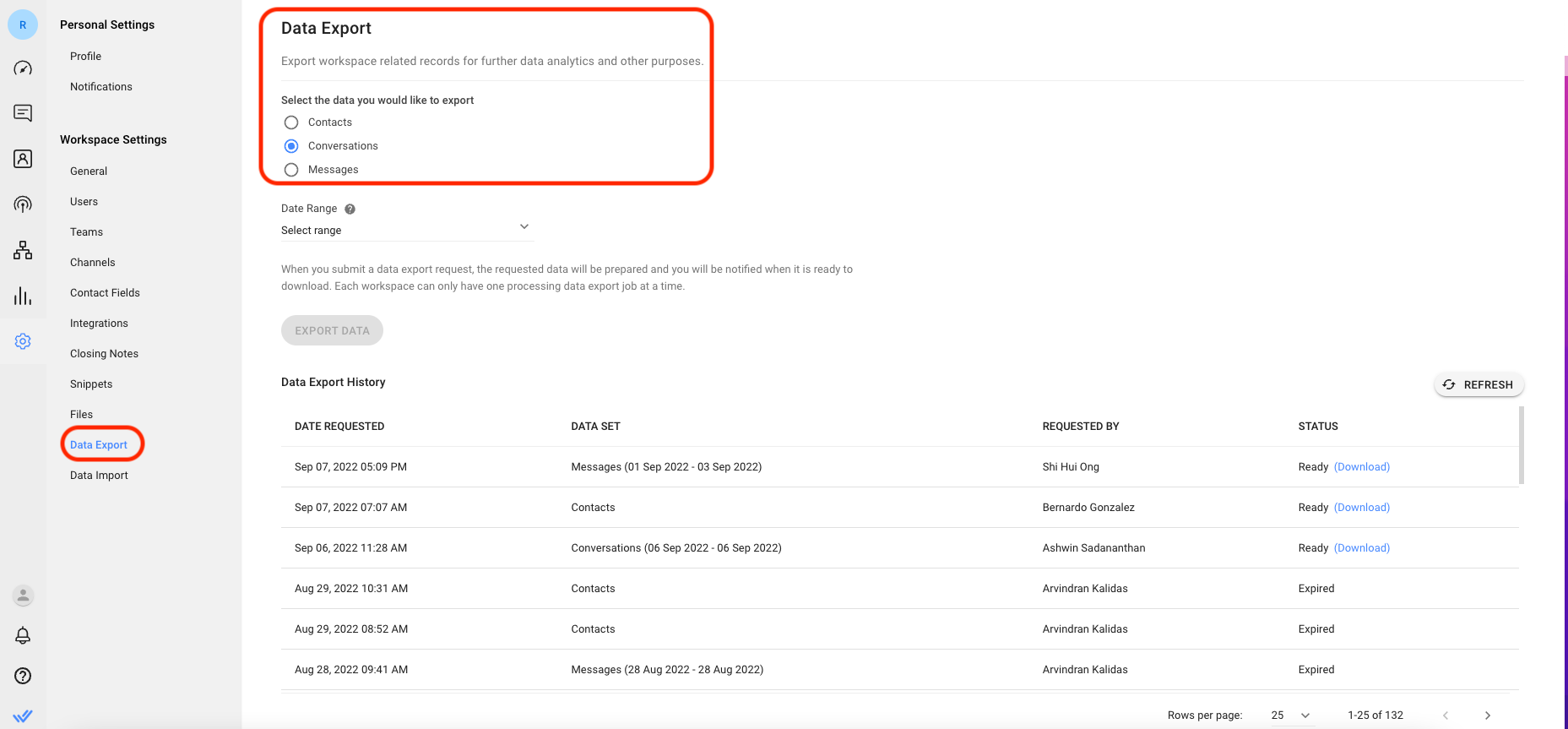
ไปที่โมดูลการตั้งค่า > เลือกการส่งออกข้อมูลภายใต้การตั้งค่าพื้นที่ทำงาน > เลือกข้อมูลที่จะส่งออก > ตั้งช่วงวันที่ในรายการดรอปดาวน์ (ใช้ได้เฉพาะสำหรับ การสนทนา, ข้อความและ ข้อความที่ล้มเหลว ข้อมูล) > คลิก ส่งออกข้อมูล เพื่อเริ่มกระบวนการ เมื่อพร้อมแล้วให้ดาวน์โหลดไฟล์จากตารางประวัติการส่งออกข้อมูลได้ตลอดเวลาภายใน 7 วัน
รายละเอียดข้อมูลข้อความ
โดยการดาวน์โหลดข้อมูลข้อความ คุณจะได้รับบันทึกข้อความทั้งหมดที่ส่งจากพื้นที่ทำงานภายในช่วงวันที่ที่เลือก ข้อมูลข้อความได้แก่ วันที่ & เวลา ID ผู้ส่ง ประเภทผู้ส่ง ID ผู้ติดต่อ ID ข้อความ ประเภทผู้ติดต่อ ประเภทข้อความ และเนื้อหาของข้อความ
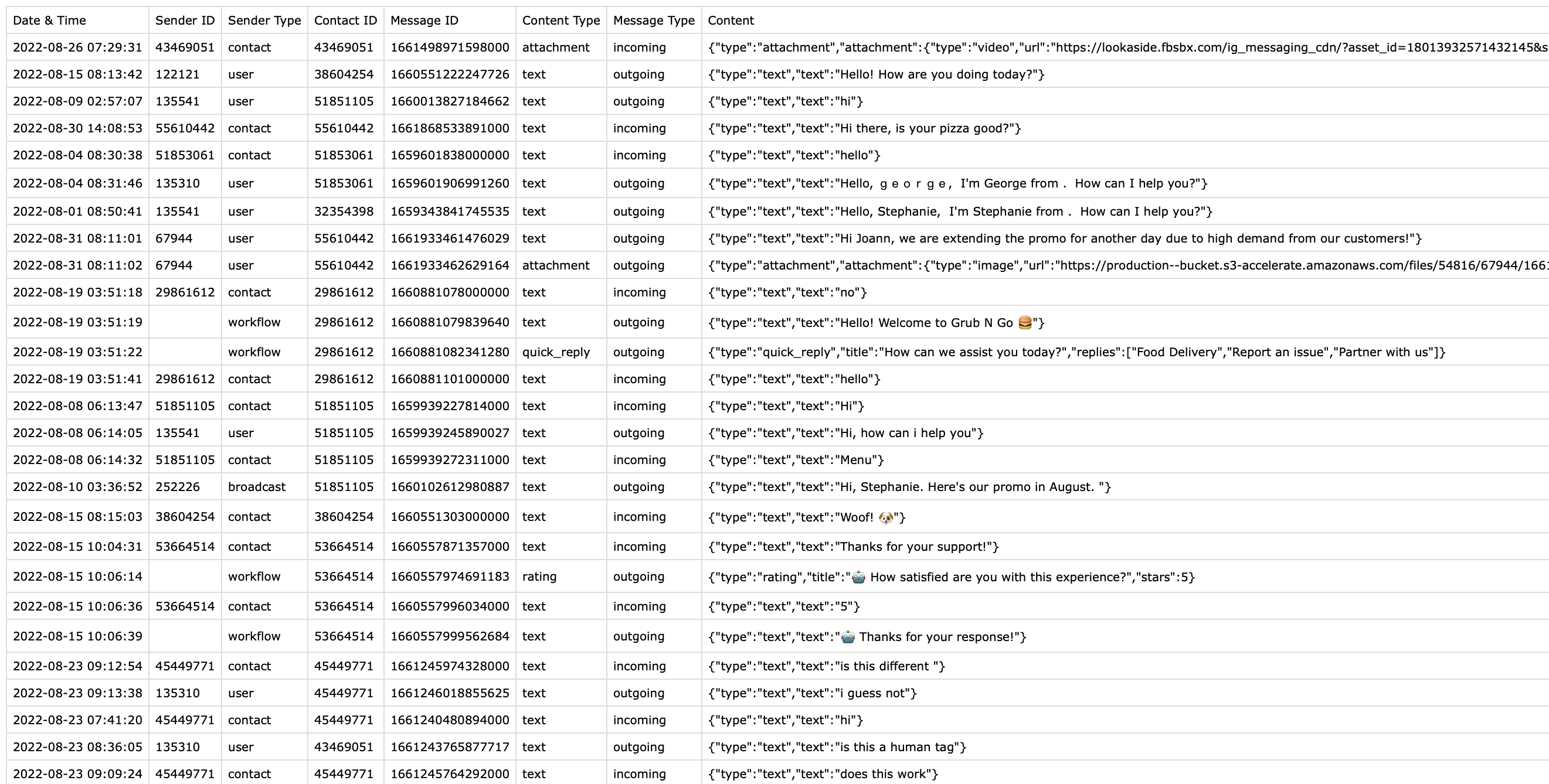
รายละเอียดข้อมูลการสนทนา
โดยการดาวน์โหลดข้อมูลการสนทนา คุณจะได้รับบันทึกการสนทนาที่ปิดทั้งหมดจากพื้นที่ทำงานพร้อมช่วงวันที่ที่เลือก ข้อมูลการสนทนาประกอบด้วย ID การสนทนา วันที่&เวลาที่เริ่มการสนทนา วันที่&เวลาที่การสนทนาได้รับการแก้ไข ID ผู้ติดต่อ ผู้รับมอบหมาย จำนวนข้อความขาออก จำนวนข้อความขาเข้า วันที่&เวลาตอบกลับครั้งแรก ผู้แก้ไขปัญหา เวลาตอบกลับครั้งแรก เวลาในการแก้ไขปัญหา หมวดหมู่ และบทสรุปของการสนทนา
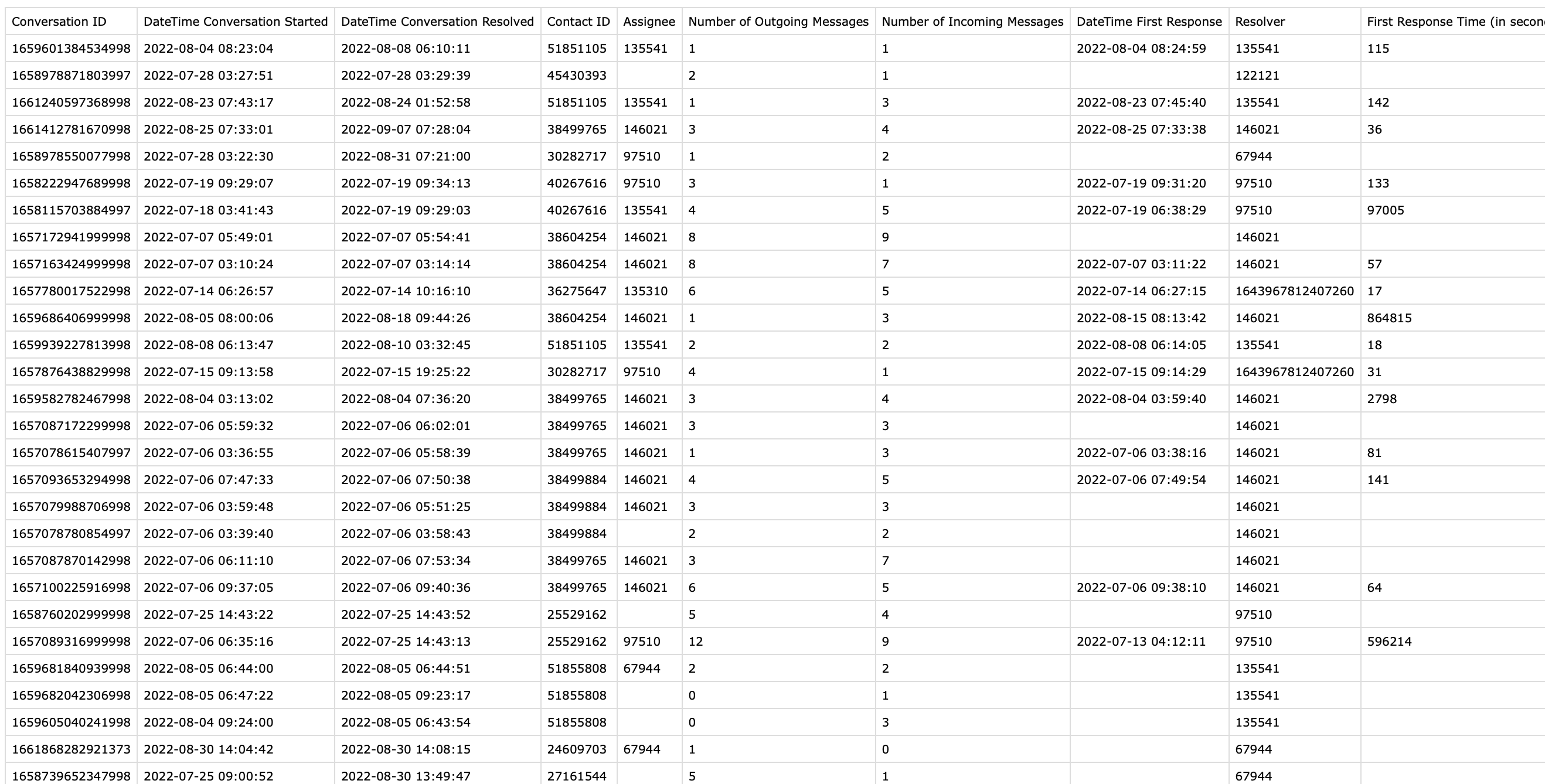
ส่งข้อมูลแบบเรียลไทม์ไปยัง Google Sheet หรือคลังข้อมูลภายนอกโดยใช้เวิร์กโฟลว์
ใช้วิธีนี้เพื่อรับรายงานแบบเรียลไทม์เกี่ยวกับการสนทนาและส่งไปยังคลังข้อมูล
วิธีการนี้ช่วยให้คุณสามารถส่งออกการอัปเดตข้อมูลเรียลไทม์ที่เลือกสำหรับการสนทนาที่ปิดในพื้นที่ทำงาน ส่งออกข้อมูลโดยอัตโนมัติไปยัง Google Sheet หรือคลังข้อมูลภายนอกโดยใช้เวิร์กโฟลว์เพื่อการรวบรวมข้อมูลที่สอดคล้องและสม่ำเสมอตามความต้องการทางธุรกิจของคุณ
วิธีการ วัตถุประสงค์
อัปเดตข้อมูลเกี่ยวกับการสนทนาที่ปิดกับผู้มีแนวโน้มจะเป็นลูกค้าแบบเรียลไทม์และส่งออกเพื่อวิเคราะห์
วิธี
อัปเดตข้อมูลเกี่ยวกับการสนทนาที่ปิดกับผู้มีแนวโน้มจะเป็นลูกค้าแบบเรียลไทม์และส่งออกเพื่อวิเคราะห์
เรียนรู้เพิ่มเติมเกี่ยวกับตัวแปรทริกเกอร์เวิร์กโฟลว์ ที่นี่
บันทึกและส่งออกข้อมูลโดยอัตโนมัติเมื่อปิดการสนทนาโดยใช้ตัวแปรทริกเกอร์จากเวิร์กโฟลว์ สำหรับการขาย คุณอาจต้องการดูหมวด การสนทนา และ สรุปการสนทนา.
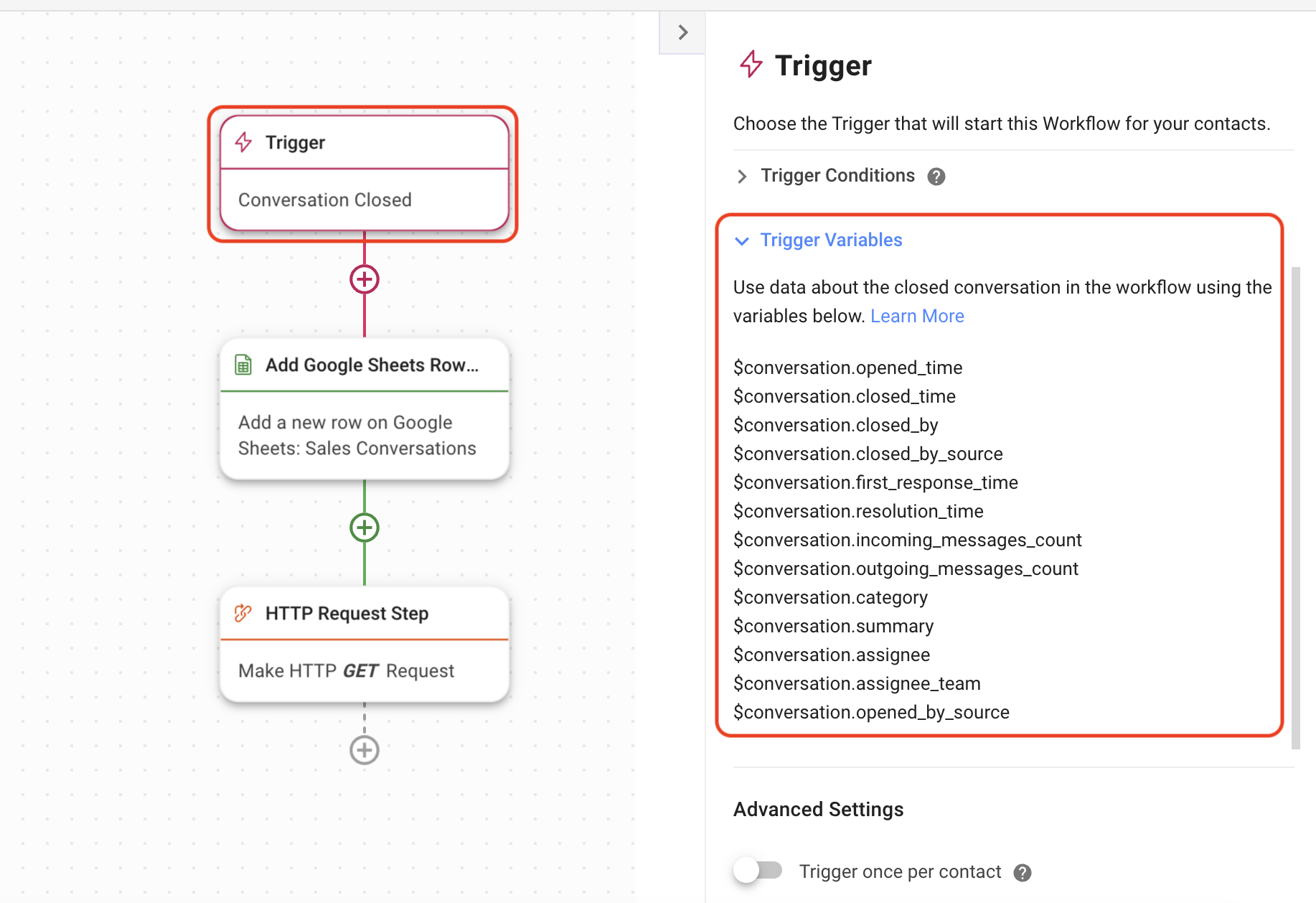
ตั้งค่าทริกเกอร์ให้เป็นการสนทนาที่ปิด > เลือกเงื่อนไขทริกเกอร์ที่ต้องการ > ใช้รายการตัวแปรทริกเกอร์ในการสลับเป็นข้อมูลอ้างอิงสำหรับข้อมูลเฉพาะที่คุณเลือกที่จะส่งออกตามความต้องการทางธุรกิจของคุณ
ใช้ตัวแปรทริกเกอร์ที่เกี่ยวข้องในการกำหนดค่าขั้นตอนการเพิ่มแถว Google Sheets หรือขั้นตอนการร้องขอ HTTP เพื่อส่งข้อมูลการสนทนาที่ปิดที่เลือกไว้ไปยัง Google Sheet หรือคลังข้อมูลโดยอัตโนมัติ




